האם אתה חווה שגיאת OBS NVENC במחשב Windows? אל תדאג, הנה כמה פתרונות זמינים שעוזרים לך לפתור את הבעיה, תוך זמן קצר. המשיכו לקרוא לקבלת תובנות טובות יותר!
במהלך תהליך השידור או הקלטת תוכן וידאו, משתמשים של תוכנת שידור פתוחה (OBS) עלולים להיתקל בשגיאה המכונה שגיאת NVENC. הבעיה יכולה הייתה להיגרם ממספר נסיבות, כגון חוסר תאימות בין החומרה לתוכנה, אילוצים שהוטלו על ידי החומרה או הגדרות שגויות ב-OBS.
פוסט זה יתמקד בשגיאת OBS Studio NVENC, כאן תלמדו על הגורמים לשגיאה זו וכיצד לפתור אותה. בפוסט, נסביר כמה פתרונות ישימים לפתרון השגיאה, ללא כל טרחה. אבל לפני שנמשיך עם טקטיקת פתרון הבעיות, זה יעזור לדעת מהי בדיוק שגיאת OBS NVENC.
מה המשמעות של NVENC Encoder OBS?
NVENC מקודד OBS, הידוע גם בשם NVIDIA Encoder OBS, היא טכנולוגיית קידוד וידאו שפותחה על ידי NVIDIA. זה נותן ללקוחות את היכולת להזרים או להקליט וידאו באיכות גבוהה במחשבים שלהם מבלי להשפיע לרעה על הביצועים או קצב הפריימים של המכונה. מספר רב של סטרימרים, גיימרים ואנשים שיוצרים תוכן וידאו משתמשים בו כדי להקליט ולשדר את הדברים שלהם.
גרסת ה-OBS של מקודד NVENC מוצעת במהדורות חינמיות וגם במהדורות בתשלום. משתמשי הגרסה החינמית מסוגלים לקודד וידאו ברזולוציה מקסימלית של 1080p וקצב פריימים מקסימלי של 60 פריימים לשנייה (FPS), בעוד שמשתמשי גרסת הפרימיום מסוגלים לקודד וידאו ברזולוציה מקסימלית של 4K וקצב פריימים מקסימלי של 120 FPS. תכונות נוספות, כגון פרופילים המוגדרים על ידי משתמש ואפשרויות תצורה מעמיקות, זמינות במהדורת הפרימיום.
מהן הגורמים העיקריים לשגיאת OBS NVENC?
בעת שימוש בתוכנת שידור פתוחה (OBS), גם גיימרים וגם סטרימרים רגישים לטעות זו, שהיא אחת הטעויות הנפוצות ביותר. השגיאה מתרחשת בדרך כלל בזמן שאתה מנסה להזרים או להקליט באמצעות OBS, והיא נגרמת כתוצאה מבעיה בחומרה או בתוכנה במחשב שלך.
- גרסה לא מעודכנת שלך מנהל התקן גרפי היא הסיבה האופיינית ביותר לבעיית NVENC.
- התנגשות בין יישום OBS לבין אחת או יותר מהתוכנות או השירותים האחרים הפעילים כעת במחשב שלך היא עוד גורם שורש אפשרי לשגיאת OBS NVENC.
- בעיה זו יכולה להיגרם גם מכל הגדרות שכבת-על או רכיבים של Microsoft Visual C++ שמתנגשים זה עם זה.
- OBS משתמש בספריית NVIDIA Encoder על מנת לבצע קידוד וידאו מואץ בחומרה; עם זאת, גרסה שגויה או לא מעודכנת של ספרייה זו עשויה להיות המקור לבעיה.
רשימה של פתרונות לתיקון שגיאת OBS Studio NVENC במחשב
להלן מספר פתרונות בדוקים שתוכל לשקול כדי לתקן את שגיאת OBS NVENC ב-Windows 10, 11 או גרסאות ישנות יותר של המחשב האישי. עכשיו, מבלי לבזבז יותר זמן, בדוק אותם למטה.
פתרון 1: הפעל מחדש את המחשב
ייתכן שיהיה צורך להפעיל מחדש את המחשב אם יש לו הגדרות כלשהן שתצורה לא נכונה או אם יש באגים במערכת. זה לא רק ישחרר כל זיכרון RAM שנצרך כעת על ידי אפליקציות ותהליכים, אלא הוא גם ירענן את כל מנהלי ההתקן והשירותים שעשויים להיות המקור לבעיית NVENC ב-OBS. אם אתה מתקשה להשתמש בתכונת NVENC של OBS, מומלץ לתת למחשב שלך לכבות לחלוטין במקום להכניס אותו למצב שינה או תרדמה. כדי לתקן את שגיאת OBS NVENC ב- Windows 10, 11, בצע את השלבים הבאים:
- כדי לעבור לשולחן העבודה, הקש על מקש Windows + מקש D בו-זמנית. לאחר מכן, הקש על מקשי Alt + F4 בו-זמנית, ולאחר מכן בחר את איתחול אוֹפְּצִיָה.
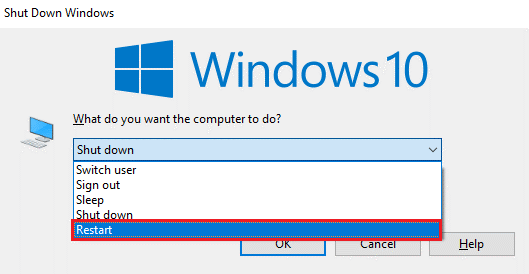
- לאחר מכן, בחר את בסדר לַחְצָן.
קרא גם: מסגרות שחרור OBS קבועות
פתרון 2: עדכן מנהל התקן גרפי מיושן
על ידי שמירת מנהלי ההתקנים הגרפיים שלך מעודכנים, אתה יכול לעזור להבטיח שהרכיבים השונים של המחשב שלך ימשיכו לפעול בצורה יעילה ויעילה. אבל לפני שאתה מעדכן, בדוק אם רכיבים אחרים, כגון כרטיסי קול ומסכים, עודכנו גם את הדרייברים עבורם. זה יבטיח שהכל יפעל כהלכה ביחד. אתה יכול לעדכן את מנהלי ההתקן באמצעות תוכנית מובנית של Windows הנקראת Device Manager או תוכנה לעדכון מנהלי התקנים של צד שלישי.
עדכון מנהלי התקנים עם עדכון הדרייברים הטוב ביותר נותן לך את האפשרות להתקין אוטומטית את מנהלי ההתקן העדכניים ביותר של המחשב. Bit Driver Updater הוא כלי מומלץ מאוד הדורש רק לחיצה אחת של העכבר כדי להתקין את מנהלי ההתקן העדכניים ביותר של המחשב האישי. כלי עזר זה לעדכון מנהלי התקנים מוכר ברחבי העולם וזוכה לאמון על ידי מיליוני משתמשים ברחבי העולם. הכלי זמין גם בגרסה חינמית וגם בגרסה בתשלום. עם זאת, ראוי לציין שגרסה בתשלום עוזרת לך לפתוח את הפוטנציאל המלא של השירות. כמו כן, הגרסה בתשלום מציעה תמיכה טכנית מסביב לשעון והבטחה מלאה של 60 יום להחזר הכסף. כעת, בצע את השלבים הבאים כדי לעדכן מנהלי התקנים מיושנים באמצעות Bit Driver Updater:
- קודם כל, הורד את ה עדכון מנהלי התקנים של Bit מהכפתור למטה.

- פתח את הקובץ שהורד ופעל לפי ההוראות שעל המסך כדי להשלים את ההתקנה.
- לאחר ההתקנה, הפעל את Bit Driver Updater במחשב האישי שלך ולחץ על אפשרות סריקה זמין בחלונית השמאלית.

- המתן עד שכלי עדכון מנהלי ההתקן יסרוק את המערכת שלך לאיתור מנהלי התקנים מיושנים או בעייתיים. בדוק את תוצאות הסריקה ולחץ על כפתור עדכן כעת המוצג לצד מנהל ההתקן שברצונך לעדכן. וכפי שהוסבר, עם גרסת הפרימיום אתה יכול לעדכן במהירות את כל מנהלי ההתקן המיושנים בלחיצה אחת. לשם כך, פשוט לחץ על עדכן הכל לַחְצָן.

ראה, כמה קל ומהיר זה לעדכן דרייברים מיושנים דרך Bit Driver Updater. לאחר שהכל נעשה, הפעל מחדש את המכשיר שלך כך שמנהלי התקנים שהותקנו לאחרונה יוכלו לקבל את השפעותיו. כעת, בדוק את הבעיה, אם שגיאת OBS NVENC עדיין נמשכת, המשך עם הפתרונות האחרים שלהלן.
פתרון 3: השתמש בקידוד חומרה
אם אתה מזרים סרטונים באינטרנט, אתה מודע לכמה חשוב שיהיה לרשותך פתרון הזרמת וידאו אמין. למרבה הצער, קידוד NVENC שבו משתמש OBS יכול להיות פגום מדי פעם, מה שעלול לגרום להחמצת פריימים, סרטים מגמגמים וקשיים אחרים. מעבר ל-QuickSync הוא למרבה המזל פתרון פשוט לבעיה זו.
QuickSync היא שיטת קידוד מואצת בחומרה שפותחה על ידי אינטל. הוא יציב יותר מ-NVENC, והוא צורך פחות משאבי מעבד, מה שאומר שהמחשב שלך יוכל לבצע יותר משימות מבלי לגמגם או לדלג על מסגרות. בנוסף, הוא מנצל פחות משאבים מאשר NVENC עשה.
הערה: הדבר הראשון שאתה צריך לעשות כדי להמיר ל-QuickSync הוא לבדוק ולראות אם המכשיר שלך תואם את הדרישות עבור המערכת. יש צורך במחשב עם מעבד Intel Core i3, i5 או i7 ו-Intel HD Graphics 4000 או גרסה גבוהה יותר כדי להפעיל את QuickSync. לא תוכל להפיק תועלת מ-QuickSync אם המכשיר שלך לא עומד בדרישות המוקדמות הללו. בצע את השלבים שלהלן כדי לעבור ל-QuickSync על מנת לתקן את שגיאת OBS Studio NVENC.
- פתח את אפליקציית OBS ונווט אל תפריט ההגדרות על ידי בחירת קובץ > הגדרות.
- לאחר מכן, נווט ללשונית פלט במקודד, ולאחר מכן לחץ על כפתור QuickSync H.264.
נקודה לזכור: אם אינך יכול להציג את האפשרויות הנ"ל, תצטרך לבדוק אם מצב הפלט המתקדם פעיל במכשיר שלך או לא.
- שמור את השינויים האחרונים על ידי לחיצה על החל ולאחר מכן אישור כפתורים, תוכנית OBS אמורה כעת לפעול כרגיל וללא כל בעיות.
קרא גם: כיצד לתקן OBS שאינו קולט מיקרופון Windows 11,10
פתרון 4: הפחתת רזולוציית הפלט ב-OBS
כאשר רזולוציית הפלט יורדת, כמות הנתונים שצריך לעבד על ידי החומרה שלך פוחתת גם היא. זה מאפשר לחומרה שלך לספק ביצועים עקביים יותר עם פחות הפרעות. בנוסף, זה עוזר לחסוך ברוחב פס בעת הזרמת שידורים חיים, אשר בתורו מפחית את זמן האחזור בעת השמעת השידור. על מנת לתקן את הבעיה שבה המחשב שלך לא מצליח לפתוח את ה-Codec NVENC, להלן כמה הנחיות להורדת הרזולוציה ב-OBS.
- הקש על כפתור ההגדרות באפליקציית OBS Studio, הממוקמת בפינה הימנית התחתונה של המסך.
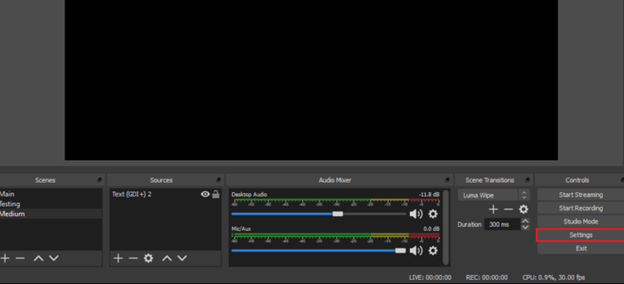
- הזז את המיקוד שלך לחלונית השמאלית ולאחר מכן בחר את ה וִידֵאוֹ לשונית. לאחר מכן, בחלונית הימנית, גלול לתחתית ובחר באפשרות רזולוציית פלט (מדורגת).
- כעת, השתמש בתפריט הנפתח כדי לבחור ערכי רזולוציה נמוכים יותר מאלה המוצגים כעת.
- שימו לב שהמבנה של הסרטונים המקודדים לא ישתנה בשום צורה על ידי התאמות אלו.

- כדי להפעיל את השינויים האחרונים, תחילה עליך ללחוץ על כפתור החל ולאחר מכן על כפתור אישור.
כל שעליך לעשות הוא להפעיל מחדש את היישום בשלב זה, מכיוון שהוא לא ייצור שגיאות. אם שגיאת OBS Studio NVENC עדיין נמשכת, נסה פתרון אחר.
פתרון 5: התקנה מחדש של Microsoft C++ Redistributables
ניתן לתקן בקלות ובמהירות את בעיית NVENC ב-OBC על ידי ביצוע התקנה חדשה של Microsoft C++ Redistributables. חיוני להבטיח שהמהדורה העדכנית ביותר של Microsoft C++ Redistributables מותקנת ב-OBS מכיוון שהמהדר של Microsoft Visual C++ משמש לפיתוח רבות מהתוכניות והיישומים המשמשים OBS. אז אתה יכול לבצע התקנה מחדש של Microsoft C++ Redistributables כדי לתקן את שגיאת OBS NVENC ב-Windows 10, 11. בצע את השלבים הבאים:
- עבור לשורת החיפוש ולאחר מכן הקלד "אפליקציות ותכונות." כעת, לחץ על כפתור הפתיחה.
- כעת, הקלד Microsoft Visual C++ בשורת החיפוש וחפש אותו.
- פשוט בחר את החבילה שברצונך להסיר ולאחר מכן לחץ על הסר את ההתקנה לַחְצָן.
- בצע את ההוראות הבאות כדי להסיר את כל החבילות המותקנות כעת במערכת שלך, ולאחר מכן המשך עם ההנחיות המוצגות בפניך.
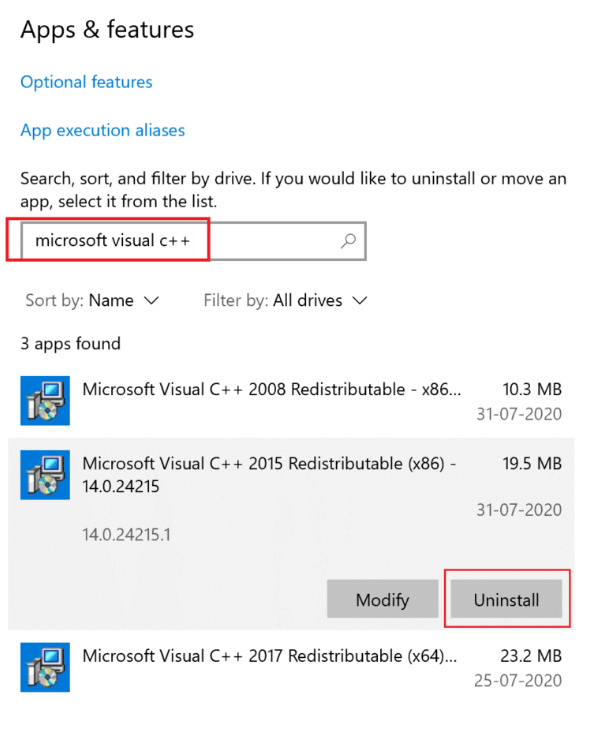
- לאחר וידוא שהחבילות הוסרו בהצלחה, הקש על הַתחָלָה לחצן ולאחר מכן הקלד "שורת פקודה" בהנחיה שמופיעה.
- כדי לפתוח את חלון הפקודה, בחר באפשרות "הפעל כמנהל" ולחץ על "אישור".
- לאחר מכן, הזן פקודה זו (Dism.exe /online /Cleanup-Image /StartComponentCleanup) והקש על מקש Enter.
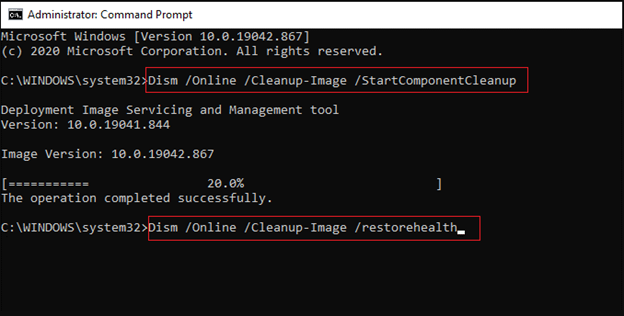
- יהיה צורך להפעיל מחדש את מחשב Windows שלך לאחר שסריקת ה-DISM תסיים לפעול.
- בשלב זה, עליך להפעיל את דפדפן האינטרנט שלך ולהמשיך לאתר הרשמי של Microsoft.
- אתה יכול לקבל את הגרסאות העדכניות ביותר של הקבצים הניתנים להפצה מחדש של Visual C++ עבור Visual Studio 2015, 2017 ו-2019 על ידי גלילה מטה במסך.
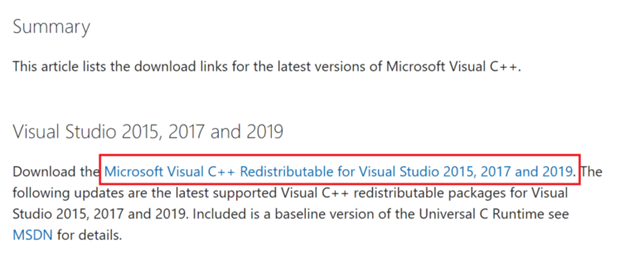
- אנא התאזר בסבלנות בזמן שכל הקבצים הניתנים להפצה מחדש של Visual C++ יורדו בהצלחה למחשב שלך.
- בצע את השלבים המופיעים על המסך כדי להתקין בהצלחה את כל החבילות שנמצאו ב'הורדות שלי'.
- אחרון חביב, הפעל מחדש את המחשב.
לאחר שהמחשב שלך סיים להפעיל מחדש, פתח את אפליקציית OBS פעם נוספת. אינך אמור להיתקל בשגיאות כלשהן בשלב זה.
קרא גם: כיצד לתקן בעיות בשיחות ועידה בווידאו
כיצד לתקן שגיאת OBS Studio NVENC: הסבר
בכתבה זו, כללנו סקירה של כל טכניקות פתרון הבעיות האפשריות שניתן מנוצל כדי לפתור את שגיאת OBS NVENC במחשב ולהשיג שוב את תוכן הווידאו הזרמת או הקלטה כמו שצריך.
צפוי שהפתרונות שסופקו יפעלו עבורך כדי לבטל את השגיאה לחלוטין; לפיכך, הקפד לעקוב בקפידה אחר כל אחד מהפתרונות הניתנים אחד בכל פעם. אנחנו באמת מקווים שזה יעזור לך. אם יש לך שאלות או הצעות טובות יותר, אנא שחרר אותן בקטע ההערות למטה. למידע טכני נוסף, אתה יכול להירשם לניוזלטר שלנו וגם לקבל את העדכונים הטכניים האחרונים במדיה החברתית - פייסבוק, אינסטגרם, טוויטר, או פינטרסט.